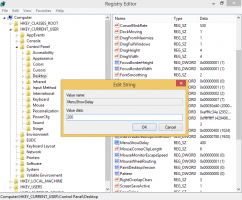Aero Glass og gennemsigtighed til Windows 10
Windows Vista introducerede Desktop Window Manager og Aero-temaet til vinduesrammer, titellinjer og Start-menuen. Dette tema er meget smukt. Windows 7 og Windows Vista kom med en sløringseffekt for den gennemsigtighed, der bruges i Aero-temaet. Denne glaseffekt blev fjernet i Windows 8. På grund af brugerfeedback blev den gendannet i Windows 10, men titellinjer og vindueskanter bruger fortsat kun flade farver. I dag vil vi se, hvordan man får Aero Glass og gennemsigtighed til disse i Windows 10.
BigMuscle, udvikleren, der havde genoplivet Aero Glass-effekten til Windows 8 ved hjælp af DirectX, har gjort det samme for Windows 10.
For at få Aero Glass i Windows 10 skal du følge instruktionerne nedenfor.
- Besøg den officielle downloadside for Aero Glass. Den er fundet HER.
- Download filen under afsnittet "Aero Glass til Win8.1+". Den er velegnet til Windows 8.1 og nyere, dvs. den er kompatibel med Windows 10. Jeg anbefaler dig at downloade filen med navnet "Installer (32-bit+64-bit Windows)". Det vil automatisk installere Aero Glass.
Tip: Sådan afgør du, om du kører 32-bit Windows eller 64-bit. - Kør installationsprogrammet. Følg dens trin, indtil du ser følgende side:
- Efter installationsprogrammet har installeret appen, tændes Aero Glass og transparens automatisk. Ingen genstart er påkrævet. Resultatet bliver som følger:
Applikationen er ikke gratis, fordi det er en betydelig mængde arbejde at genoplive denne glaseffekt. Selvom du kan fortsætte med at bruge det uden at betale, vil det have følgende begrænsninger:
- Den viser et vandmærke på skrivebordet.
- Det viser en donationsanmodning fra tid til anden:
Forfatteren accepterer donationer i euro fra dig. Når du har betalt, modtager du en e-mail. Besøg Supportside af projektet for flere detaljer eller kontakt forfatteren direkte for at sikre, at du får en licensnøgle efter din donation.
Aero Glass-appen bringer det ægte Aero Glass-udseende tilbage med gennemsigtighed for titellinjer. Hvis du elskede dette ved Windows 7, så er dette program din eneste måde at få det i Windows 10.
Vigtig bemærkning: Brug kun dette med Windows 10 RTM build 10240. Hvis du ikke er sikker på, hvilken build du kører, se Sådan finder du det Windows 10 build-nummer, du kører. Hvis du kører en post-RTM Insider-build, er du uheldig.